- Discord red dot är något vanligt, och i den här guiden visar vi dig hur du kan bli av med den.
- Att välja viss kanal och justera serverinställningar kan hjälpa dig att ta bort den röda pricken.
- Du kan också åtgärda problemet helt enkelt genom att ändra din Discord-status till något annat.
- När den röda punkten i Discord inte försvinner kan du inaktivera den helt genom att justera vissa aviseringsinställningar.

Denna programvara reparerar vanliga datorfel, skyddar dig mot filförlust, skadlig programvara, maskinvarufel och optimerar din dator för maximal prestanda. Åtgärda PC-problem och ta bort virus nu i tre enkla steg:
- Ladda ner Restoro PC Repair Tool som kommer med patenterade teknologier (patent tillgängligt här).
- Klick Starta skanning för att hitta Windows-problem som kan orsaka PC-problem.
- Klick Reparera allt för att åtgärda problem som påverkar datorns säkerhet och prestanda
- Restoro har laddats ner av 0 läsare den här månaden.
Disharmoni är en meddelandeprogram du kan ladda ner eller använda i webbläsare. Oavsett om du använder en webbläsare eller webbversion kanske du märker en röd prick i Discord.
Vissa användare kanske undrar vad de röda prickarna betyder och hur de kan bli av med dem.
Vad betyder en röd prick på Discord?
Det finns två typer av röda prickar i Discord. En röd prick visas när användare har olästa meddelanden. Den röda pricken innehåller en liten vit prick och markerar att det finns olästa meddelanden. Den röda pricken på Discord-ikonen visas vanligtvis när du har olästa meddelanden.
Den andra typen av röd prick med en svart linje på kan visas i Discord-skrivbordet eller webbappen. Den röda pricken är en av de fyra statusindikatorerna som du ser i ditt användarnamn. Discord röd prick med linje är en statusindikator som betyder att du inte stör.
Hur blir jag av med den röda pricken på Discord?
1. Växla inställningen för oläst meddelande
- För att inaktivera olästa meddelande röda prickar, klicka på Användarinställningar knappen i Discord visas direkt nedan.
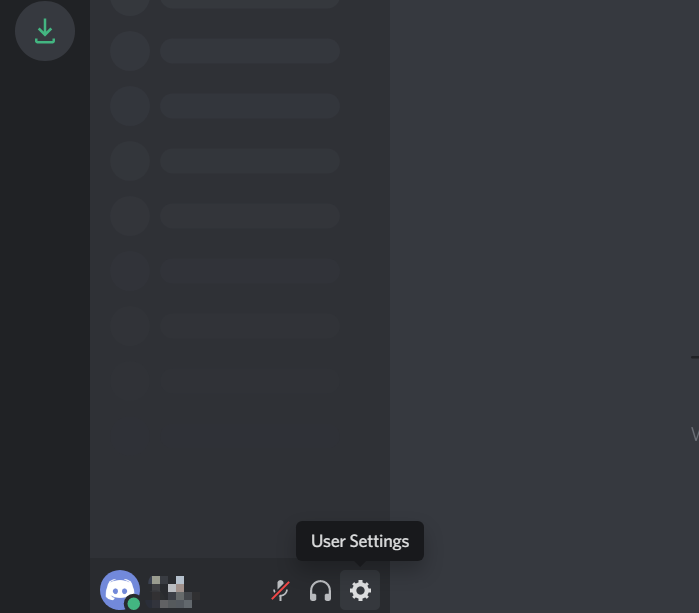
- Klicka sedan på Meddelanden på vänster sida av Discord.
- Stäng sedan av Aktivera oläst meddelandemärke alternativ.
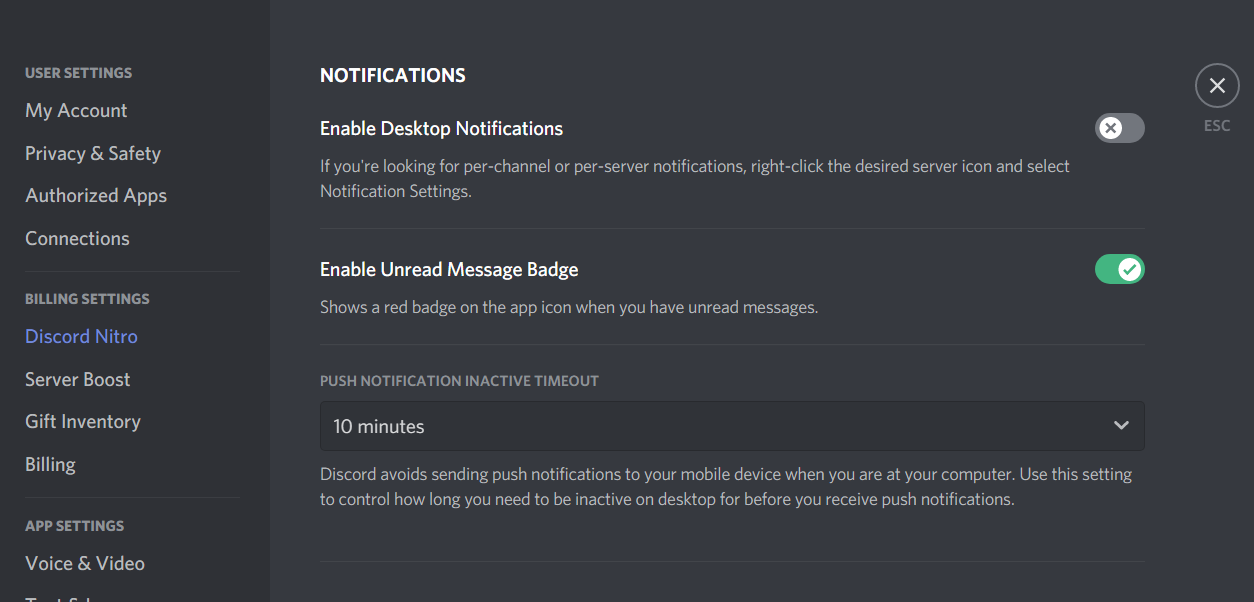
- Starta sedan om din Discord-app.
Det här är en snabb och enkel lösning om Discord red dot inte kommer att försvinna, så var noga med att prova den.
2. Stäng av ljud på kanaler
- Klicka på din server på vänster sida av Discord.
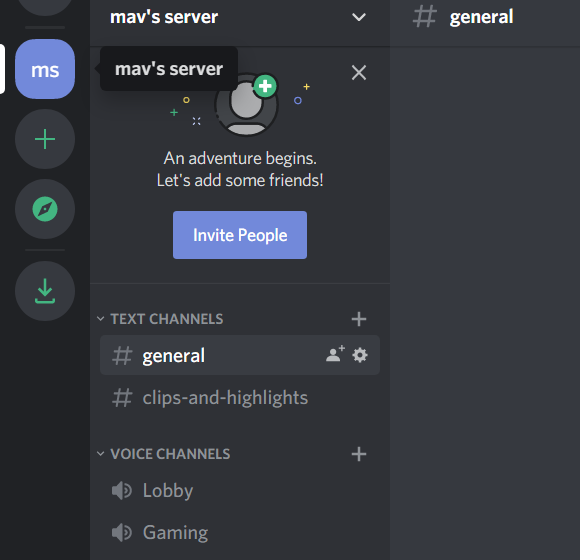
- Högerklicka på en kanal för att stänga av ljudet för att öppna en snabbmeny.
- Välj Tyst kanal alternativ.
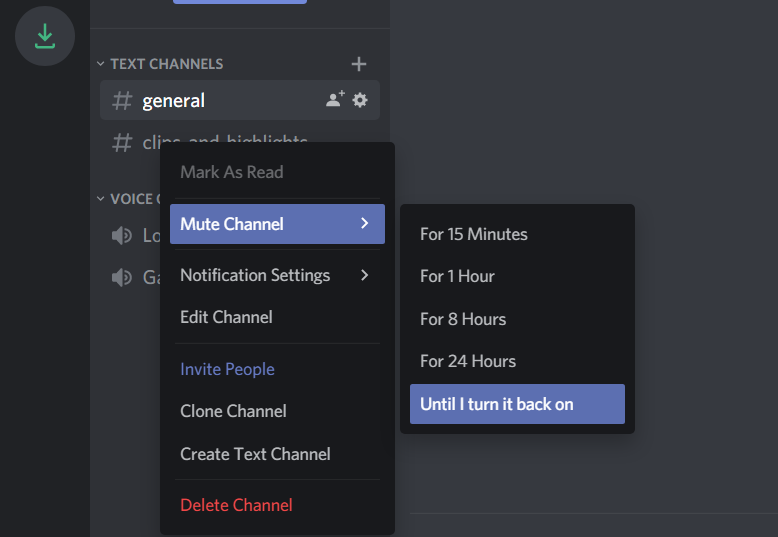
- Välj sedan Tills jag vänder tillbaka detpå alternativ.
Notera: Att stänga av en kanal inaktiverar olästa meddelanden för den kanalen. Du får fortfarande meddelanden med röda punkter om olästa meddelanden för kanaler som inte är tysta.
Alternativt kan du stänga av ljudet för alla dina kanaler för att bli av med den röda punkten i aktivitetsfältet.
3. Välj alternativet Markera som läst
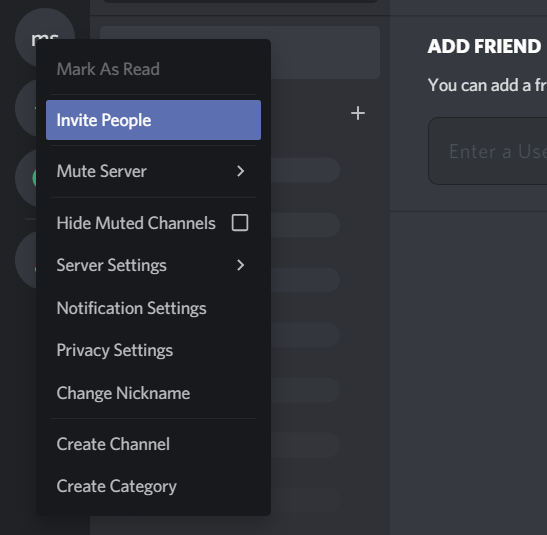
Du kan markera meddelanden som lästa för alla kanaler inuti en server för att eliminera meddelanden om röda punkter om olästa meddelanden.
Du kan göra det genom att högerklicka på a server och välj Markera som läst alternativ. Gör det för all din oenighet server för att markera alla dina meddelanden som lästa.
Efter att ha gjort den röda pricken på Discord-ikonen försvinner. Tänk på att detta bara är tillfälligt, och den röda pricken visas när du får nya meddelanden.
4. Ändra din onlinestatus för att ta bort röd prick med linje
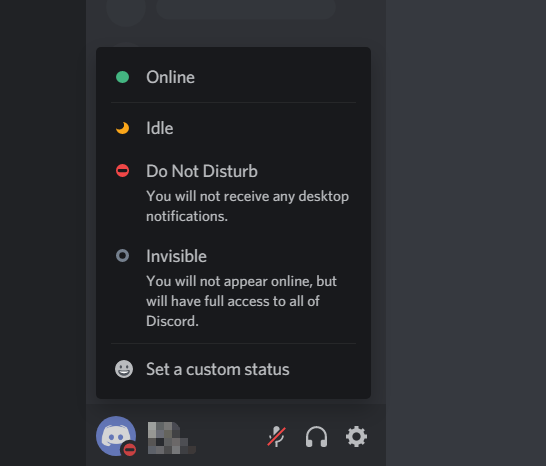
För att bli av med den onda statusens röda prick med linje, klicka på din användaravatar-knapp som visas direkt nedan.
Det öppnar en meny där du kan välja fyra alternativa statusinställningar. Välj Online-status alternativ för att ersätta en röd prick med linje i Discord.
Så det är ganska enkelt att bli av med de röda prickarna i Discord.
Du kan ta bort olästa meddelanden om röda punkter med tre alternativa metoder, men det finns bara ett sätt att bli av med en röd prick på nätet.
Välj vilken metod du föredrar för att ta bort olästa meddelande röda prickar i Discord.
 Har du fortfarande problem?Fixa dem med det här verktyget:
Har du fortfarande problem?Fixa dem med det här verktyget:
- Ladda ner detta PC-reparationsverktyg betygsatt utmärkt på TrustPilot.com (nedladdningen börjar på den här sidan).
- Klick Starta skanning för att hitta Windows-problem som kan orsaka PC-problem.
- Klick Reparera allt för att lösa problem med patenterade tekniker (Exklusiv rabatt för våra läsare).
Restoro har laddats ner av 0 läsare den här månaden.

![10 bästa ljudkort för Discord [2021 Guide]](/f/cf6a5edc534602d7cf7b3fdba766693f.jpg?width=300&height=460)
